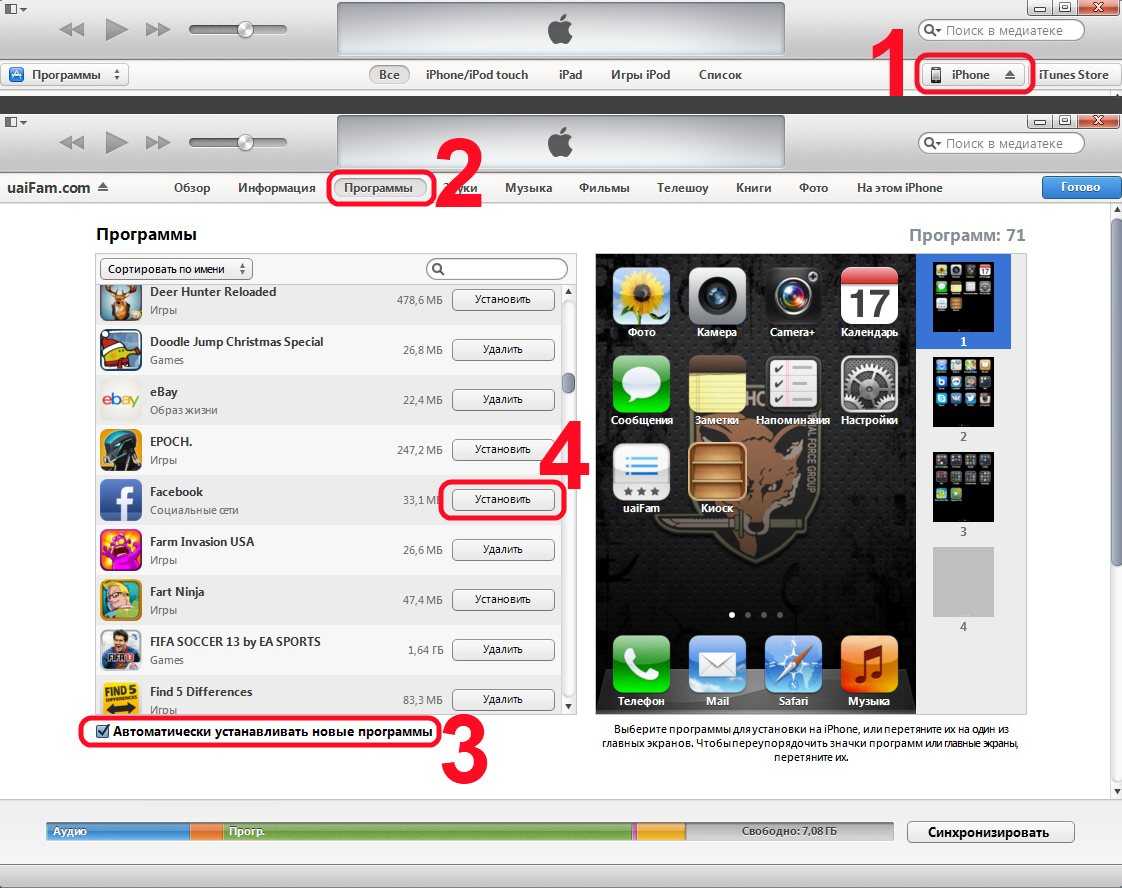Установка и запуск приложений Android на компьютере: пошаговая инструкция
Хотите использовать приложения Android на своем компьютере? В этой статье мы расскажем вам о том, как открыть и использовать приложения для Android на компьютере. Мы подготовили подробную инструкцию с пошаговыми действиями, чтобы вы смогли легко установить и запустить приложения Android на своем ПК.
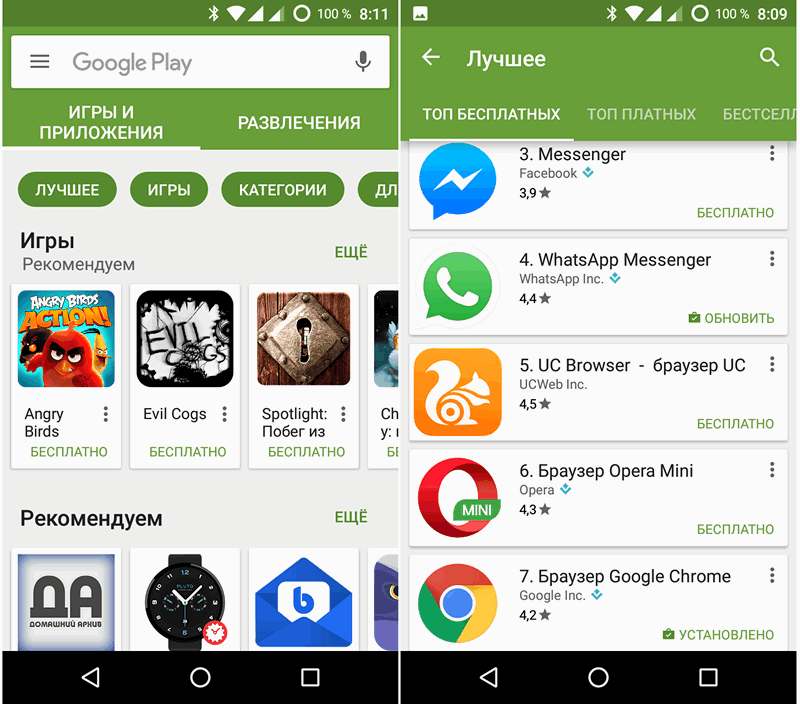
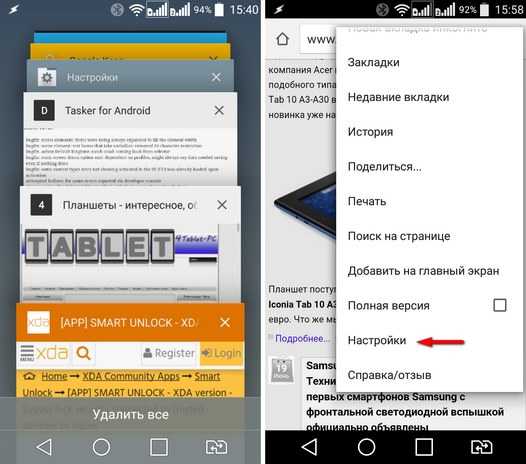
Скачайте и установите эмулятор Android. Для этого можно использовать такие программы, как BlueStacks или NoxPlayer. Они позволят вам создать виртуальное устройство Android на компьютере.
Как запустить мобильное приложение Android на компьютере
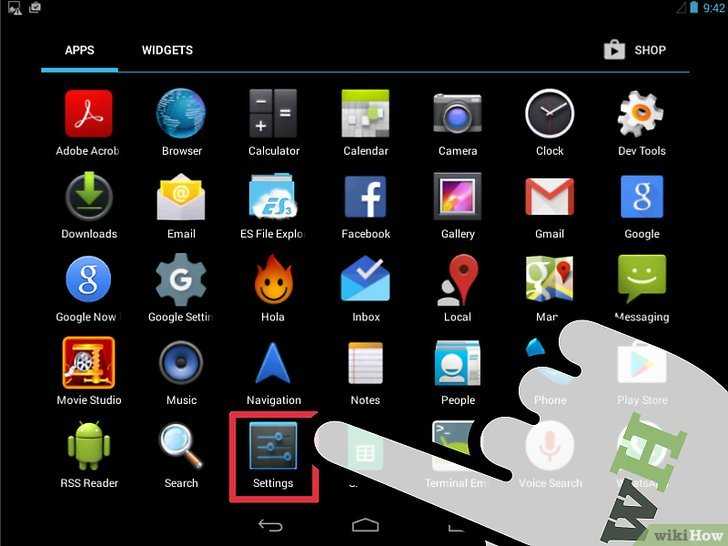
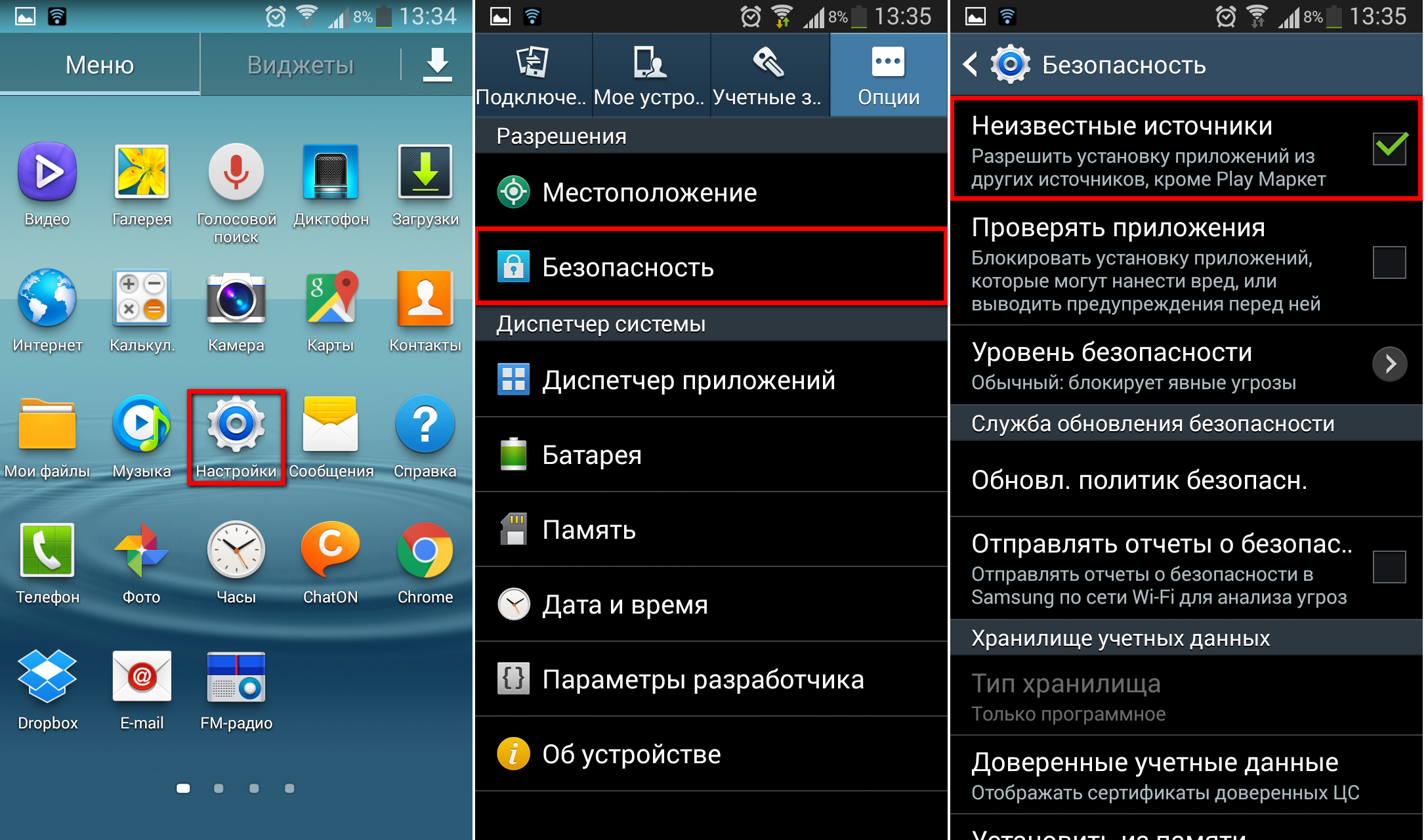
После установки эмулятора откройте его и введите свой аккаунт Google. Это позволит вам получить доступ к Google Play Store и скачивать приложения прямо на ваш компьютер.
Как играть в Андроид игры на ПК? Запускать приложения?
После входа в аккаунт Google Play Store откройте приложение и введите в поисковой строке название интересующего вас приложения Android.
Android на Windows 11: КАК РАБОТАЕТ
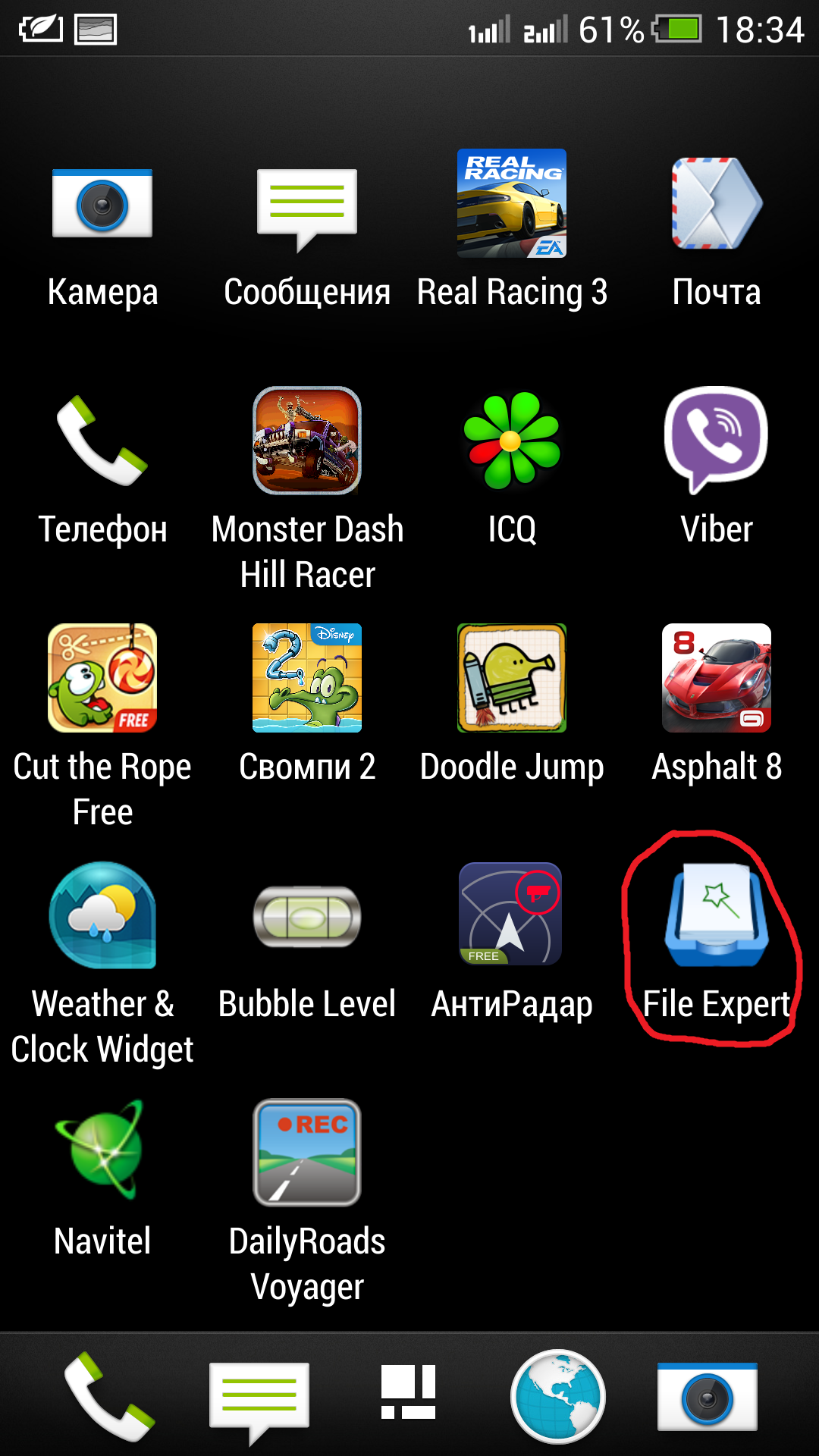
После того как вы найдете нужное приложение, нажмите на его иконку, чтобы открыть страницу с подробной информацией.
Как запускать Android приложения на своем компьютере. Самый простой способ
На странице приложения нажмите кнопку Установить, чтобы начать установку приложения на ваш компьютер.
Как запустить Андроид приложение на ПК без эмулятора(ARChon Runtime)
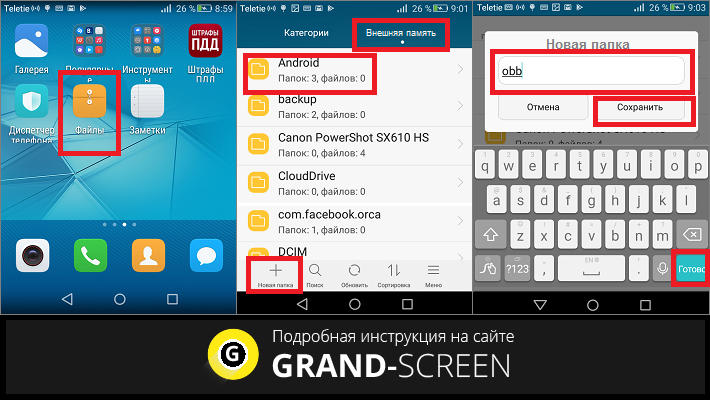
Дождитесь завершения установки и откройте приложение на вашем компьютере. Теперь вы можете пользоваться приложением Android прямо с экрана вашего ПК.
Установка ЛЮБЫХ приложений на ТВ и Андроид приставки за 3 минуты. Самый удобный и простой способ
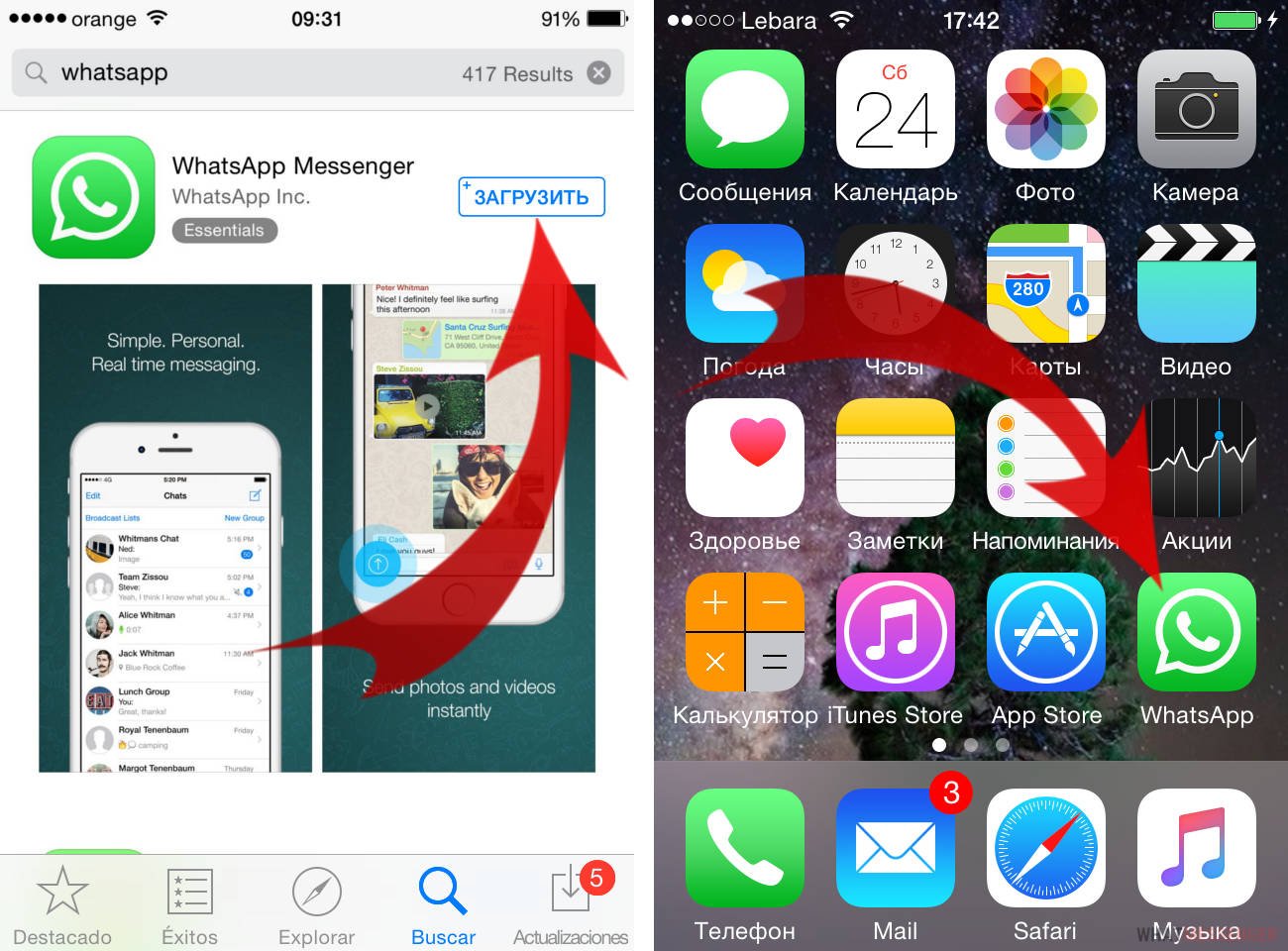
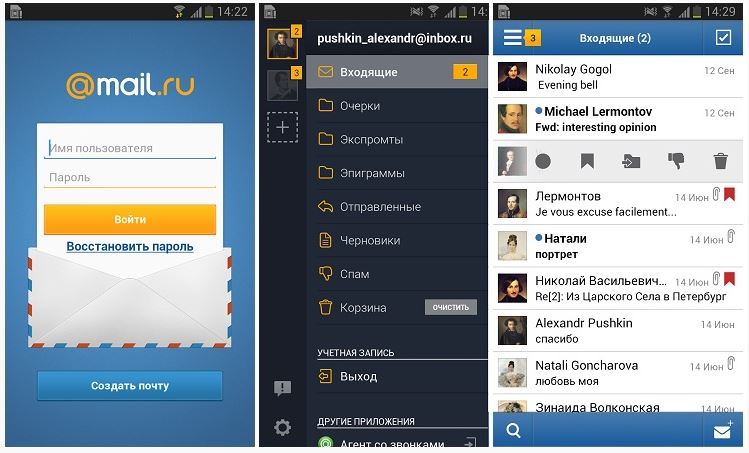
Если у вас есть APK-файл приложения, вы также можете установить его на компьютер. Для этого откройте эмулятор и перетащите файл APK в окно программы.
6 способов запускать Android игры и приложения на Windows
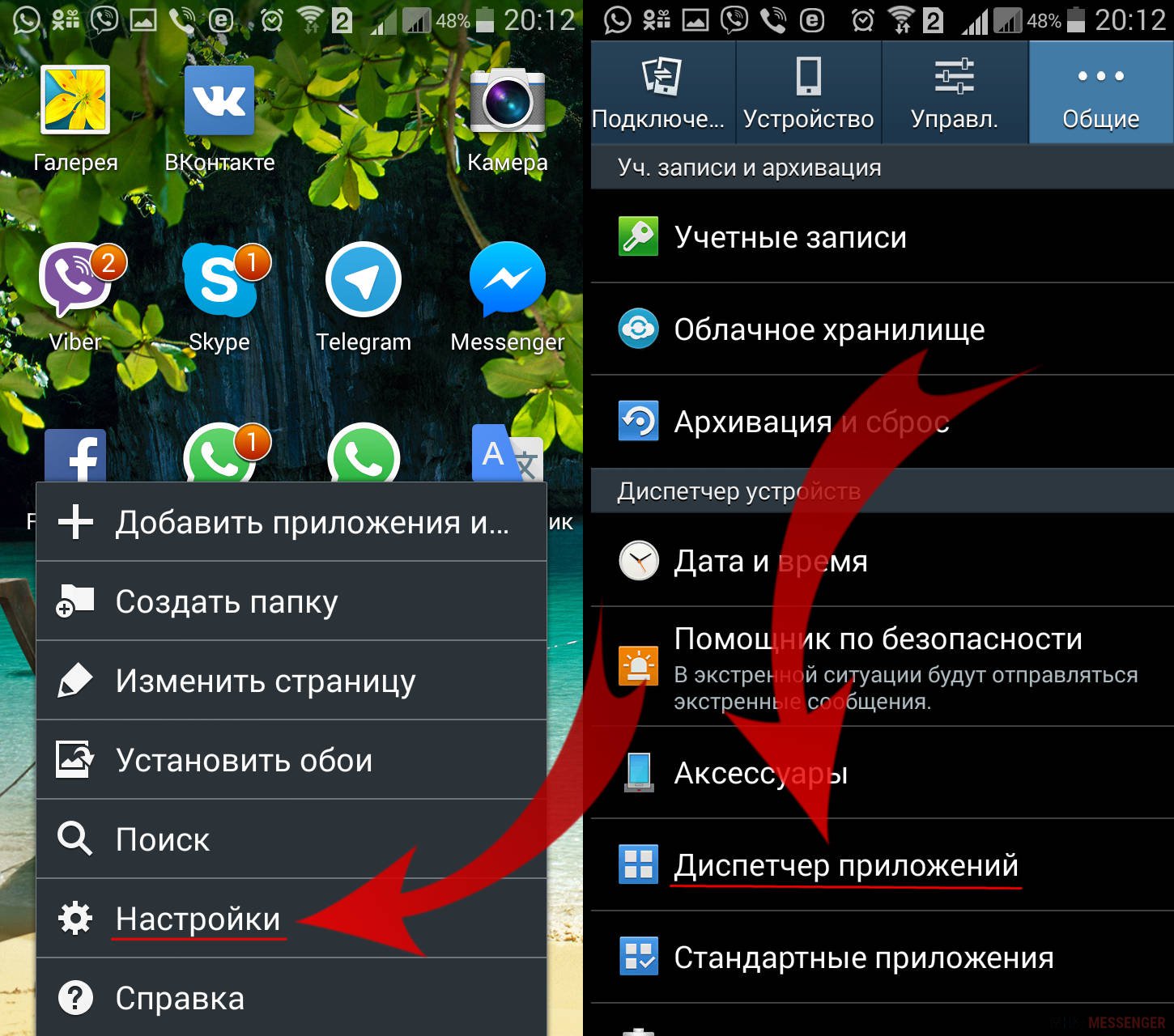
Если вам нужно использовать специфические функции или настройки приложения Android, обратите внимание на настройки эмулятора. В них можно подстроить производительность, разрешение экрана и другие параметры.
Теперь на Windows можно запускать Android приложения
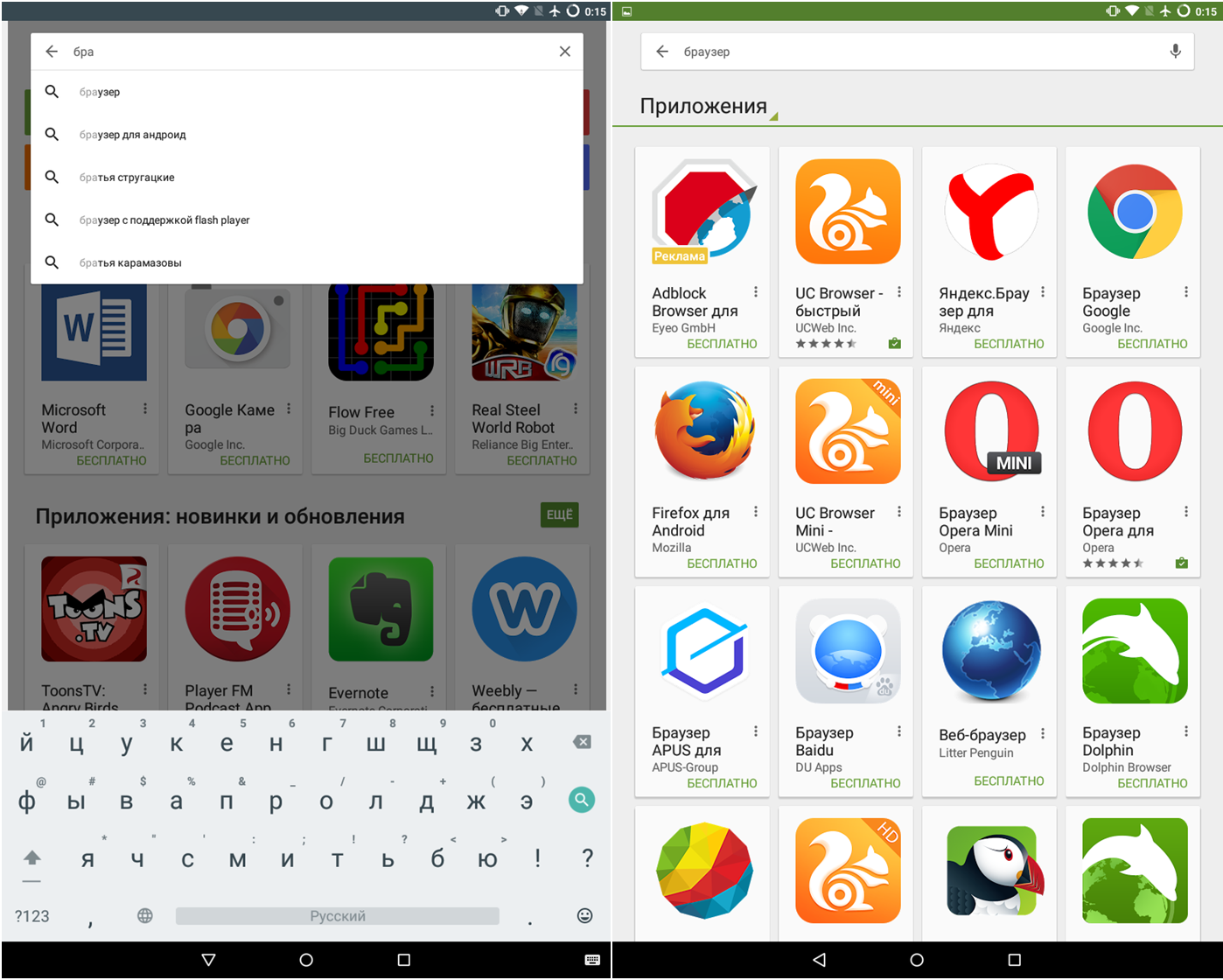
Если у вас возникли проблемы с запуском или использованием приложений Android на компьютере, проверьте наличие обновлений для эмулятора и приложения. Часто разработчики выпускают обновления, которые исправляют возможные ошибки и проблемы.
Windows 11: Запуск Android-приложений в несколько простых шагов
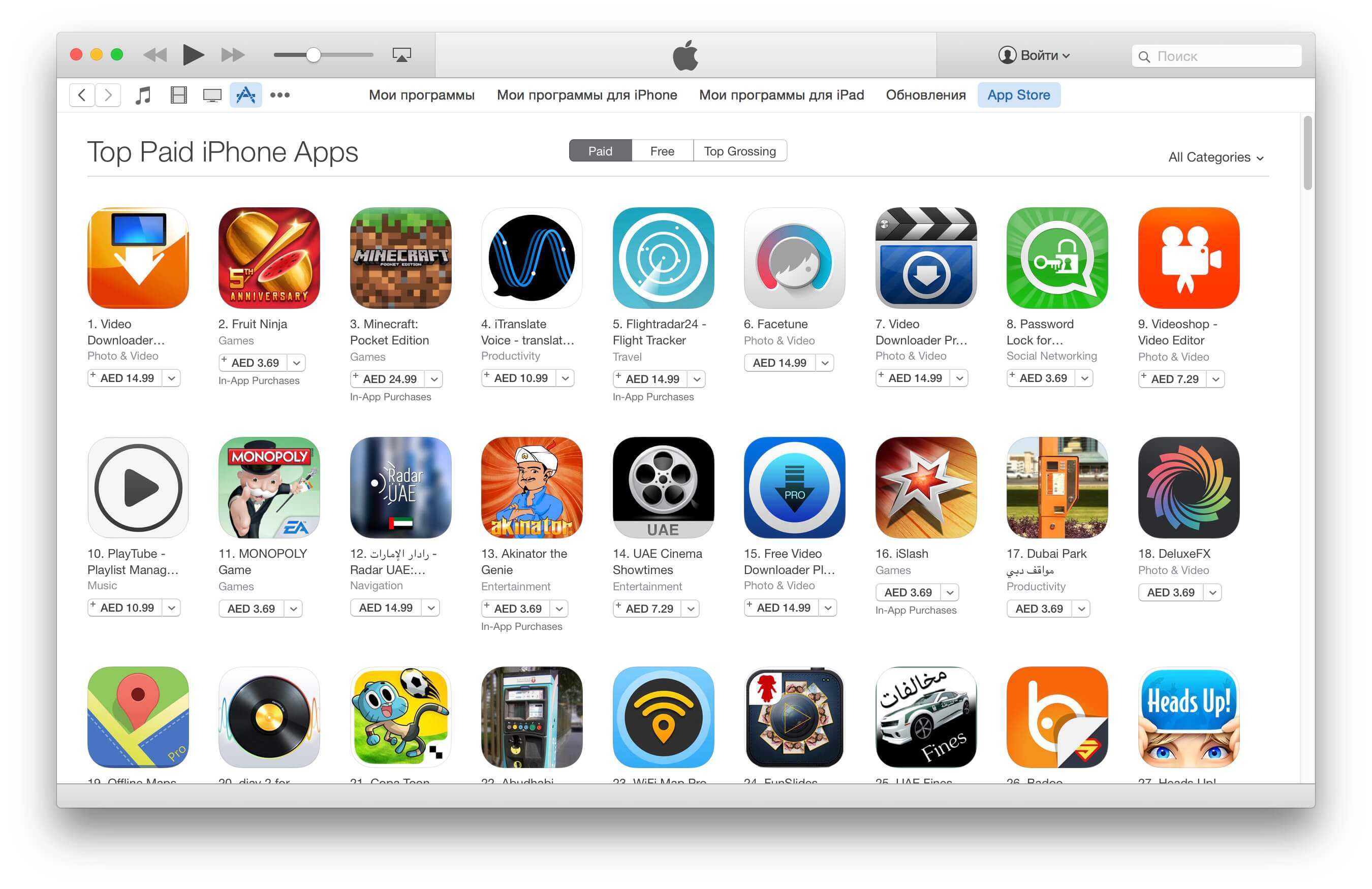
Не забывайте, что при использовании приложений Android на компьютере может потребоваться подключение к интернету. Убедитесь, что ваш компьютер подключен к Wi-Fi или Ethernet, чтобы использовать все функциональные возможности приложений.
Запускаем Android приложения на Windows 10 и Windows 11 /Windows Subsystem for Android